개발완료일자 : 2019-07-02
적용버전 :
DB업그레이드 여부 : 예
관련파일 : PSR 샘플파일 PSR Sample.zip
관련개발툴 : 자료실게시판바로가기
현재 사용중인 포스를 디자인할 수 있습니다.
# 디자인할 수 있는 내역
모든 화면
# 내보내기/가져오기 기능
사용자가 디자인한 화면을 내보내기를 이용하여 마이트테마파일로 저장해 놓을 수 있고
저장된 마이트테마파일을 가져오기를 이용하여 언제든 현재 화면에 적용 할 수 있습니다.
다른 사용자가 저장한 테마파일을 공유하여 사용할 수도 있습니다.
이때 테마파일 내에는 색상정보는 물론 / 이미지파일 / PSR 파일 일체가 포함됩니다.
테마파일 : xxxxx.mtf (xxxxx 부분은 사용자가 파일명 지정)
# 디자인을 적용할 수있는 방법
색상 / 이미지 / PSR파일
각 항목당 변경되는 내용은 다음과 같습니다.
1. 색상변경
이미지 적용된 부분을 제외한 포스의 모든 화면( 판매화면 / 테이블화면 )
정산화면 / 메시지박스 / 환경설정 화면등 배경색을 변경하면 안되는 화면 등은 윈도우테두리 색상과 버튼색상만 적용됩니다.
2. 이미지변경
포스로고이미지(판매화면/테이블화면의 왼쪽 상단 - 회원사의 회사로고를 넣을 수 있습니다.)
상단 타이틀 / 판매화면의 상품,상세,결제 탭 / 모든 화면의 신규,저장 등의 기능버튼 / 상세,결제탭의 결제기능(카드,현금 등) / 아이템 대분류,분류,아이템/ 테이블 배경(PSR도 가능) 등
아이템 대분류,분류,아이템은 이미지와 색상을 선택할 수 있고 이 외의 경우에는 이미지가 셋팅되어있으면 우선적으로 적용됩니다.
3. PSR 파일 변경
PSR이란, Powersoft Report 파일이라는 의미이며
주어진 데이터베이스의 컬럼 내역을 이용하여 사용자가 원하는 대로 화면구성을 할 수 있습니다.
편집과정도 실제 개발툴과 유사한 툴을 사용하며 별도의 교육이 필요하지만 아주 쉬워서 30분 정도만 교육받으시면 누구나 편집이 가능합니다.
판매화면의 판매요약 / 멤버쉽 / 주문내역 / 아이템대분류 / 아이템분류 / 아이템
테이블화면의 테이블그룹 / 테이블
예를들어 아이템대분류의 기본이 가로5개로 되어있는데 이를 4개 또는 6개 등 사용자가 원하는 수량, 크기로 새로 만들어 적용 할 수 있습니다.
# 접근방법
다음 그림과 같이
판매화면 또는 테이블화면 하단의 붉은색 원 안의 아이콘을 클릭하면 아래부분이 정보화면에서 디자인변경화면으로 전환됩니다.
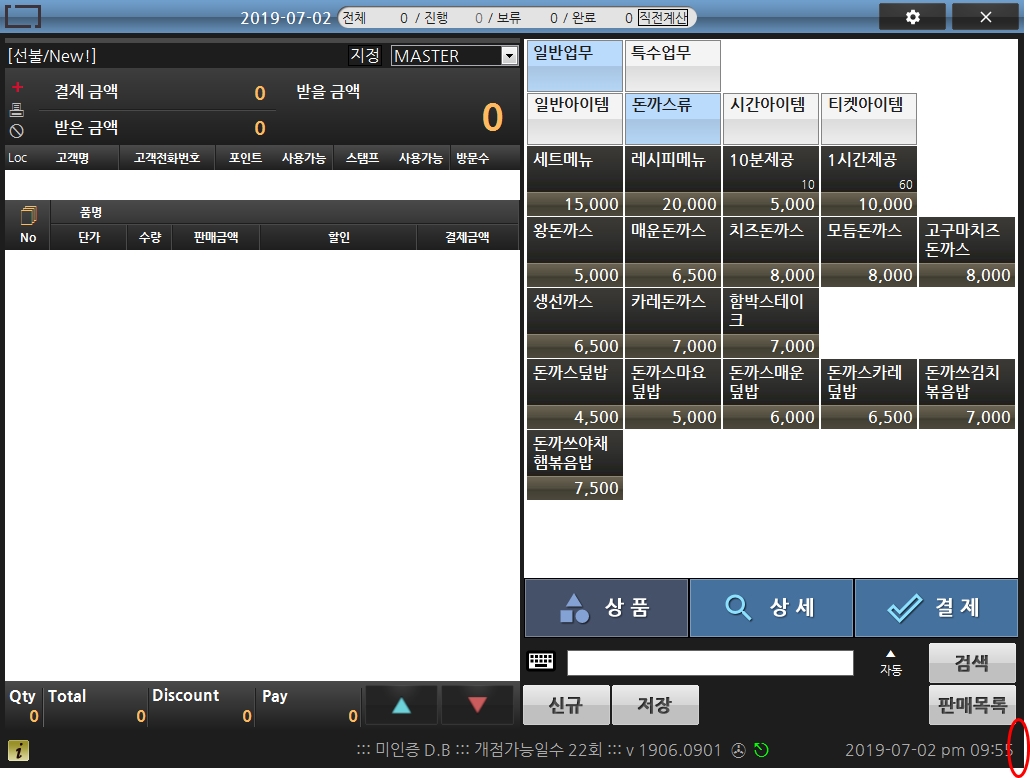
* 변경 전 인포화면

* 변경 후 디자인화면

# 색상변경하는 기본루틴
1. 색상을 변경하려는 항목의 사각 색상부분을 클릭합니다.
2. 팝업되는 컬러픽커에서 원하는 색상을 선택하거나 getColor 를 체크하여 현재 윈도우 화면내에서 원하는 색상을 선택합니다.
3. 적용을 누르면 선택한 색상으로 선택한 항목이 변경됩니다.
이때, 저장과정없이 기본적으로 저장되며 원래 색으로 돌리려면 해당항목을 다시 클릭하여 원래 색상을 선택하시거나
복원 기능을 이용하시면 언제든지 포스시작시의 디자인으로 복원됩니다.
* 윈도우테두리 색상변경
다음그림에서 붉은색사각테두리내의 사각색상부분을 클릭합니다.
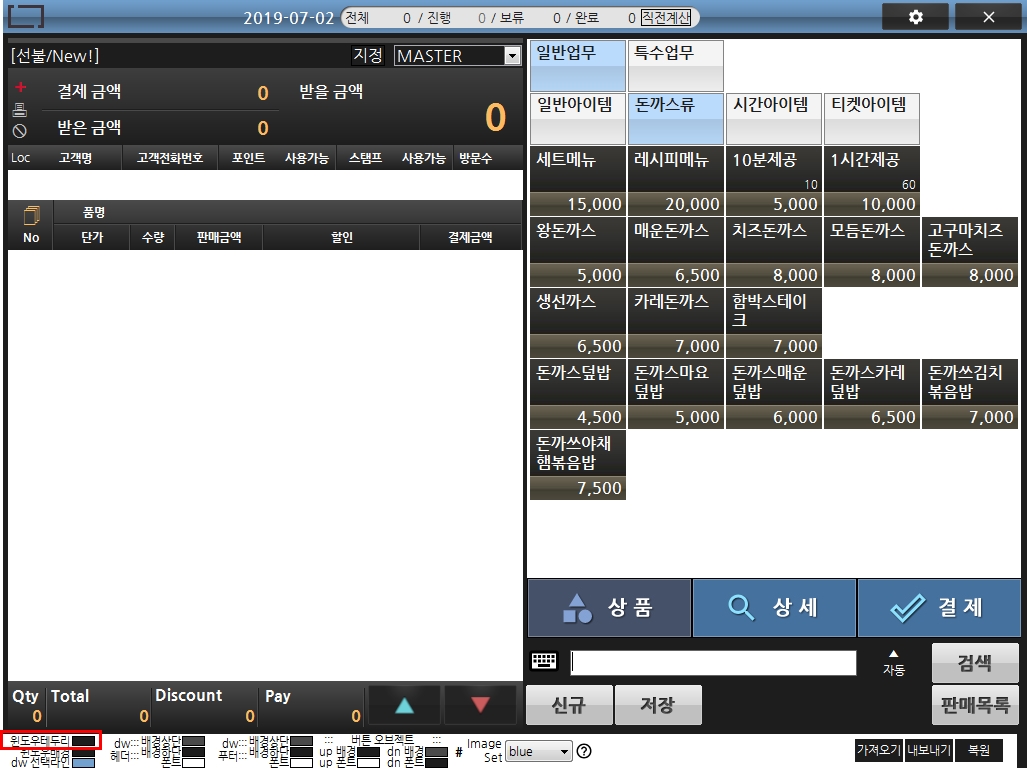
팝업되는 컬러픽커에서 붉은색원과 같이 원하는 색상을 선택하고 적용을 합니다.
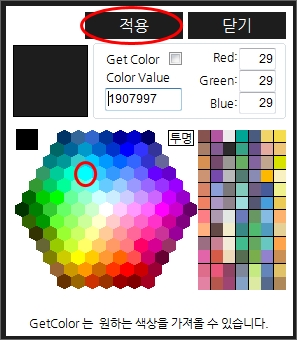
다음 그림과 같이 첫그림에서는 검정색이던 윈도우테두리 색상이 아쿠아색상으로 변경되었음을 확인 할 수 있습니다.
- 윈도우테두리 색상은 모든 윈도우테두리에 적용됩니다. ( 테이블/정산/환경설정/팝업메세지박스 등)
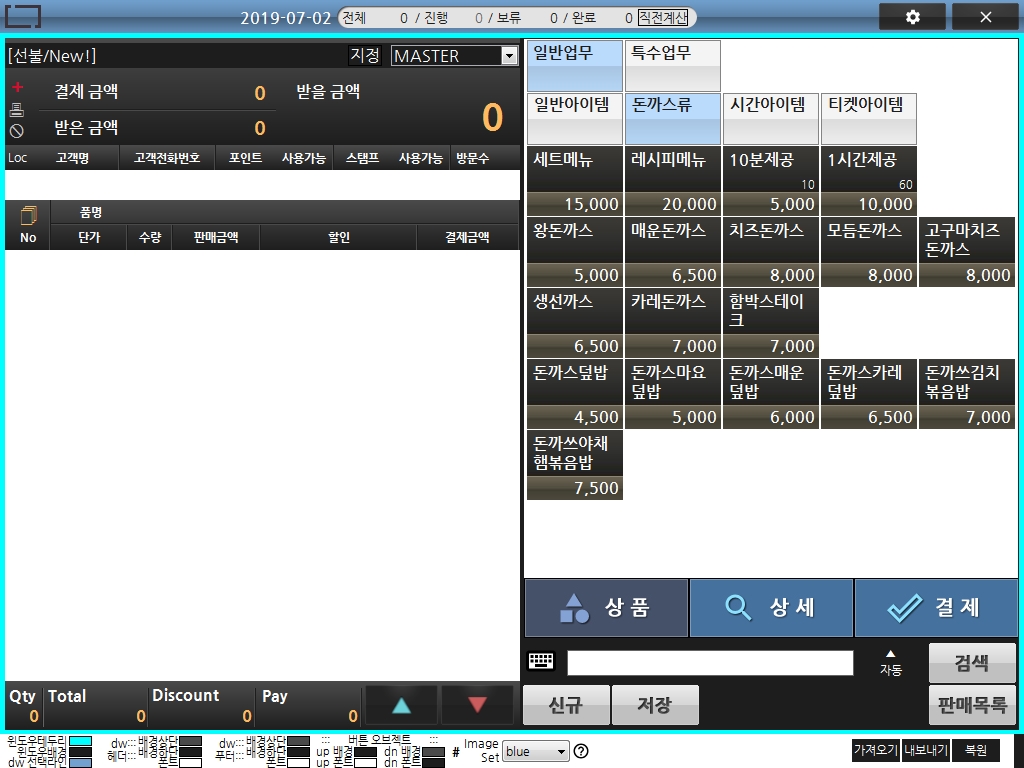
* 윈도우배경색상 변경
위의 윈도우테두리와 같은 루틴으로 색상을 설정하면 다음과 같이 변경됩니다.(변경예시 : 판매화면)

변경 후(붉은 색 사각원부분 - 검정색에서 진녹색으로 변경 )
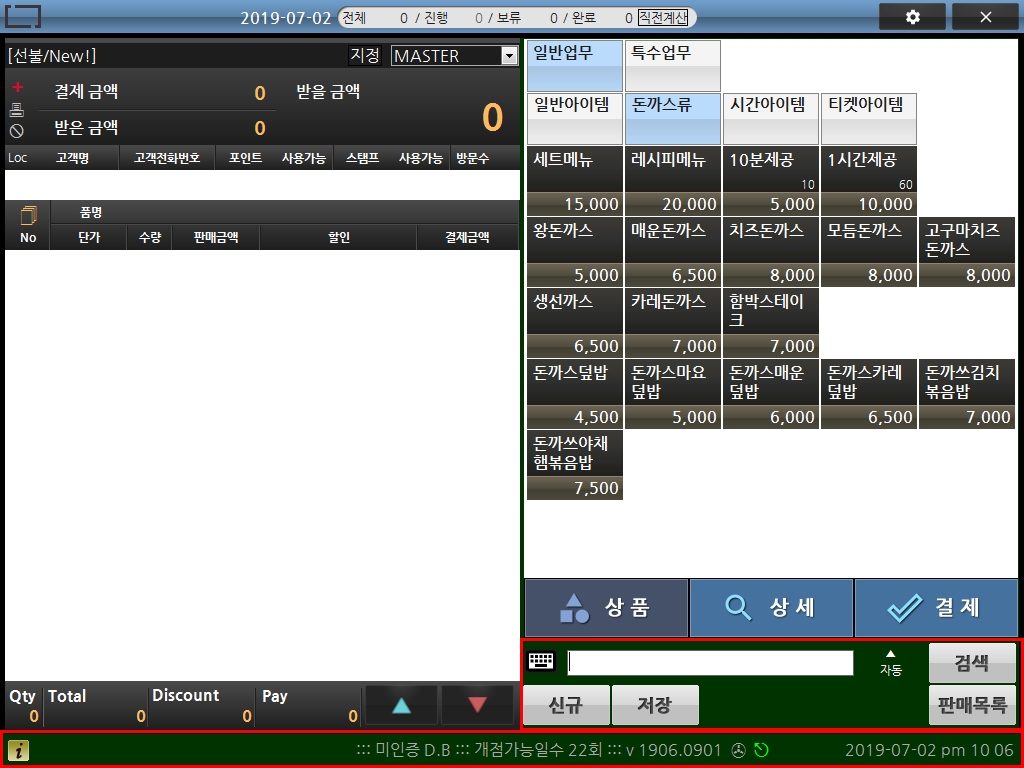
* dw 선택라인 변경
dw(데이터윈도우)택라인 이란 판매화면의 주문내역 / 정산화면에서의 사용자가 마우스로 선택한 데이터를 말합니다.
보통 PSR을 적용하지 않은 데이터윈도우는 데이터폰트색상이 기본 검정이므로 검정색과 대비되는 밝은색을 사용하는것을 추천합니다.

변경 후(아쿠아색상으로 변경)
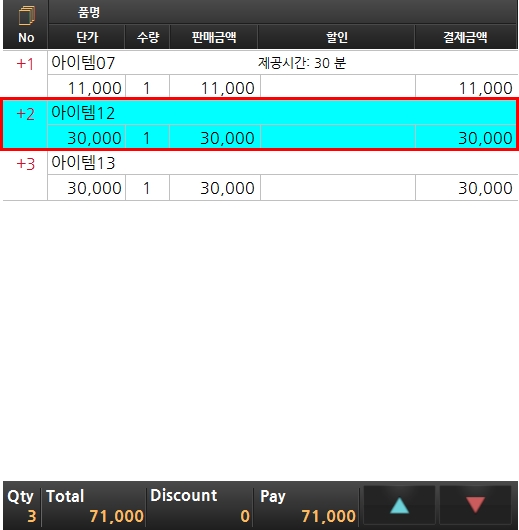
* dw헤더 배경상단
각 데이터윈도우의 헤더 배경색은 상단/하단으로 세팅하여 그라데이션 효과를 지정 할 수 있습니다.
이때, 상단색상과 하단색상을 같은 색으로 지정하면 차분한 원톤으로 만들 수 있습니다.
각 데이터윈도우의 현재 상태( 상단:회색 / 하단:검정)에서 하단색상은 그대로 두고 상단 색상을 아쿠아 색상으로 변경해 보겠습니다.
- 판매요약 데이터윈도우 헤더
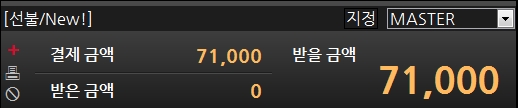
- 멤버쉽 데이터윈도우 헤더

- 주문내역 상단 헤더


dw 배경상단을 아쿠아색상으로 변경 후 판매화면 전체디자인상태
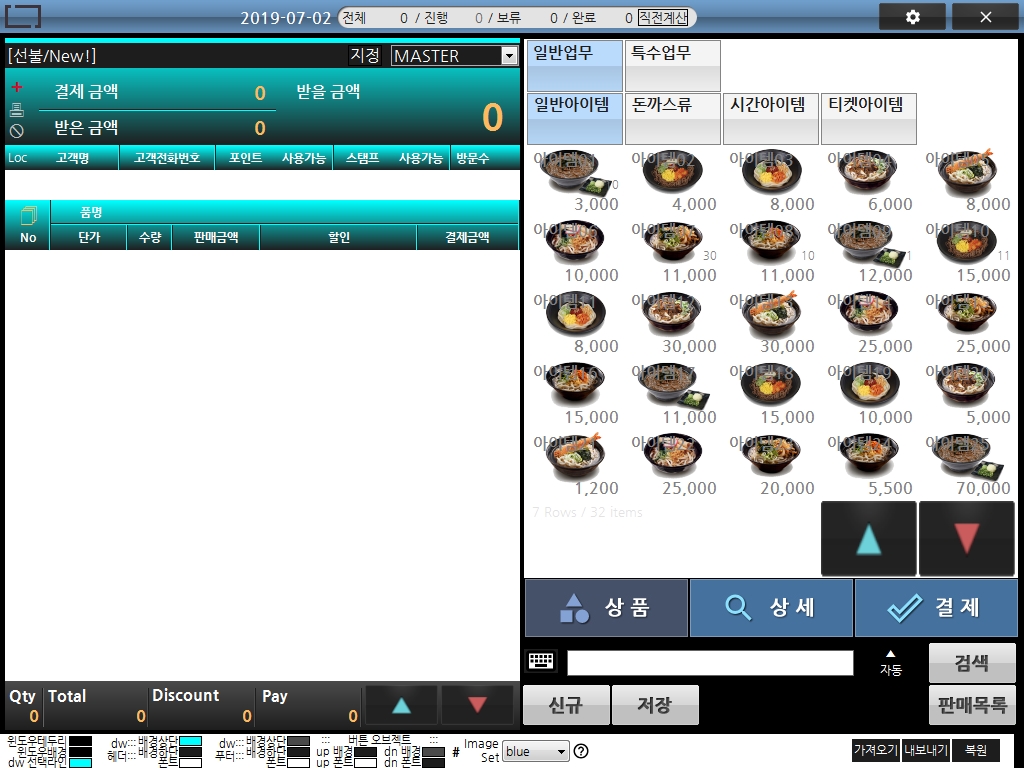
* dw푸터 배경상단
- 주문내역 푸터

주문내역 dw푸터 상단을 아쿠아색으로 변경 후 디자인

* 버튼 오브젝트
버튼은 평상시의 색상/폰트 와 눌렀을때의 색상/폰트로 구분하여 설정 할 수 있습니다.
평상시 보여질때가 up / 눌렀을때가 dn 이며 다음 그림의 붉은색 사각테두리 부분에서 설정 할 수 있습니다.
포스의 이미지 버튼을 제외한 모든 버튼에 적용됩니다.

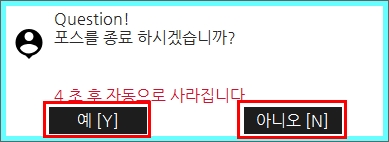
# 이미지변경하는 기본루틴
디자인 탭에서 image set 부분을 드롭다운했을 때 나타나는 색상으로 지정하면 해당 색상의 이미지의 preset 으로 변경됩니다.
다음 그림의 붉은색사각테두리부분 등이 preset 이미지가 변경되는 부분입니다.
이때 custom 으로 설정하면 모든 버튼 및 might에서 사용되는 이미지를 사용자가 편집한 폴더가 지정되어 원하는 디자인으로 변경 할 수 있게 됩니다.
색상변경과 마찬가지로 복원기능을 사용하면 포스시작시의 상태로 복원 할 수 있습니다.
might\images\custom 폴더내의 이미지를 같은 크기/같은 파일명으로 저장 후 custom 으로 설정하면 해당 이미지를 포스에서 사용 할 수 있습니다.
- custom 폴더 화면 일부
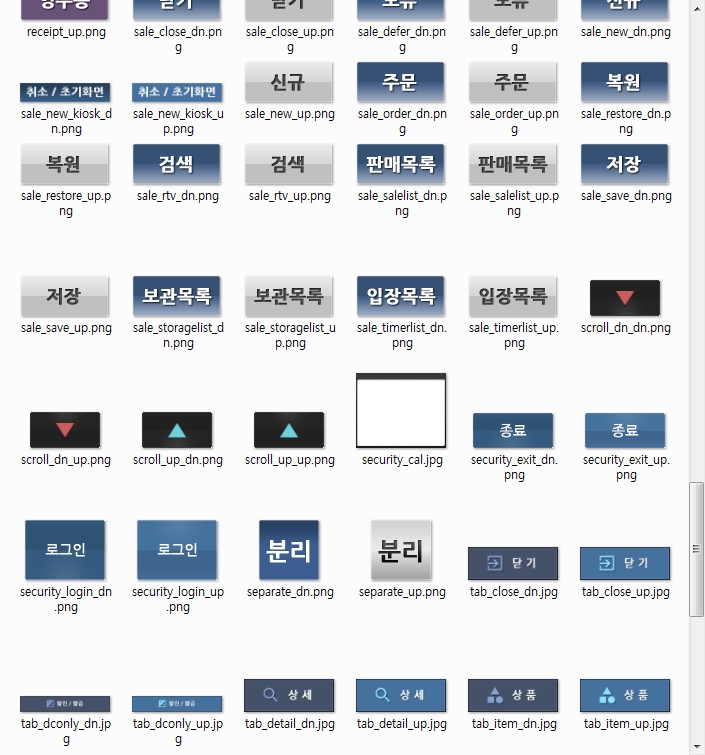
- blue로 설정되어있을때의 버튼디자인
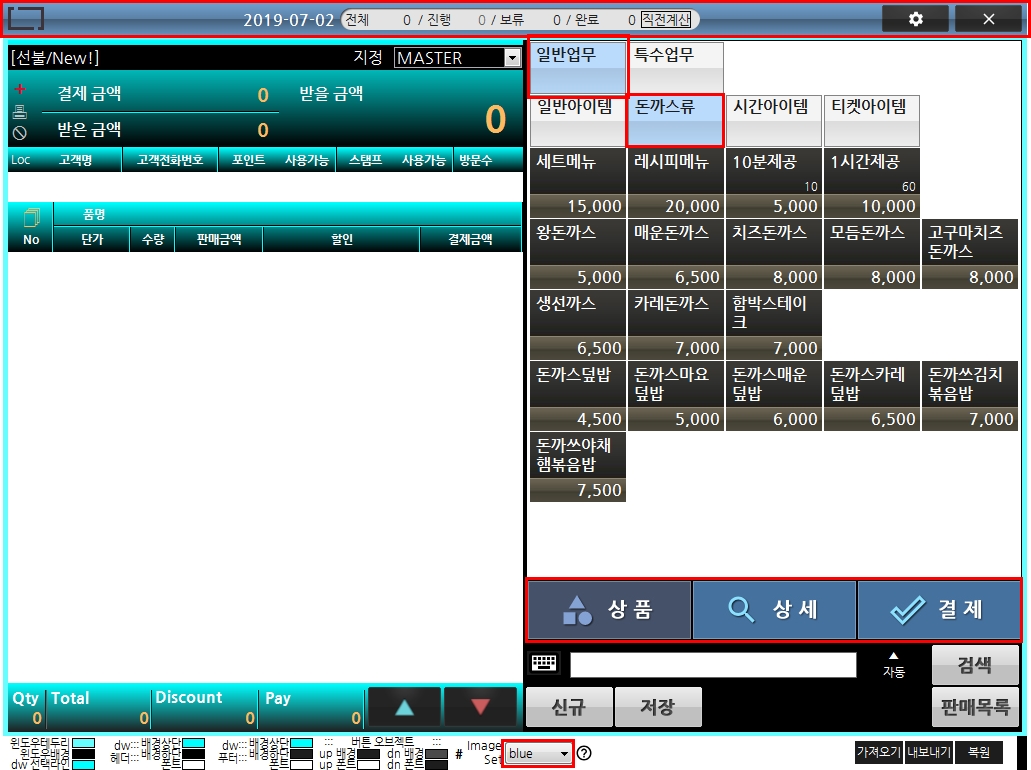
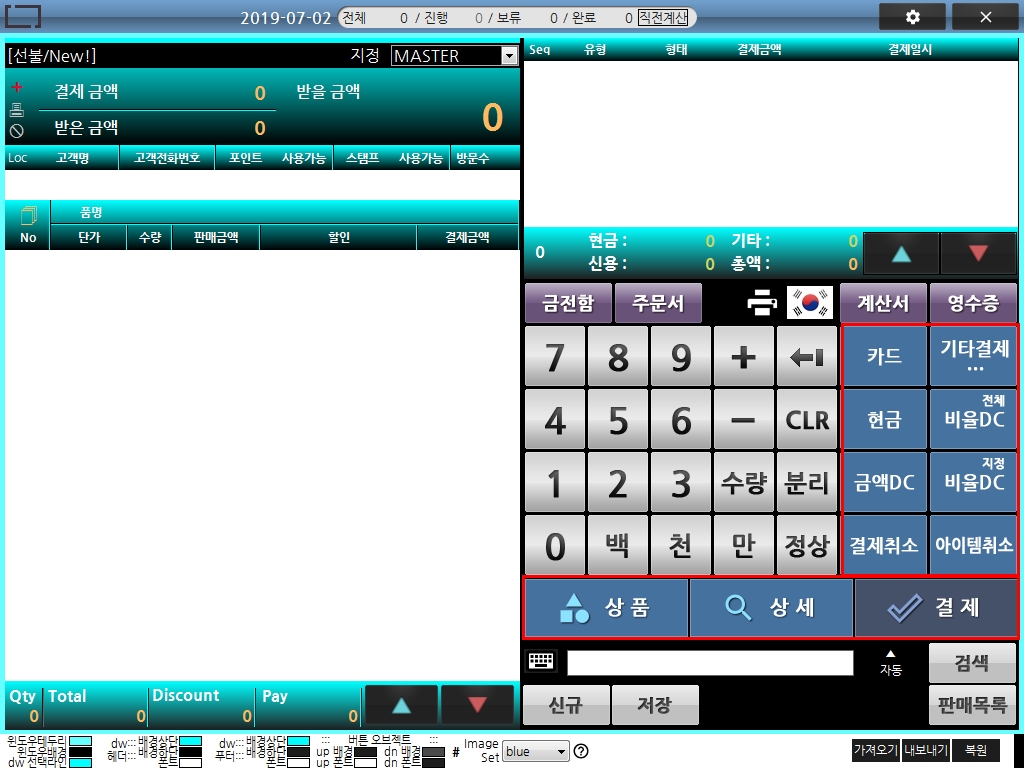
- brown 으로 변경된 후의 디자인
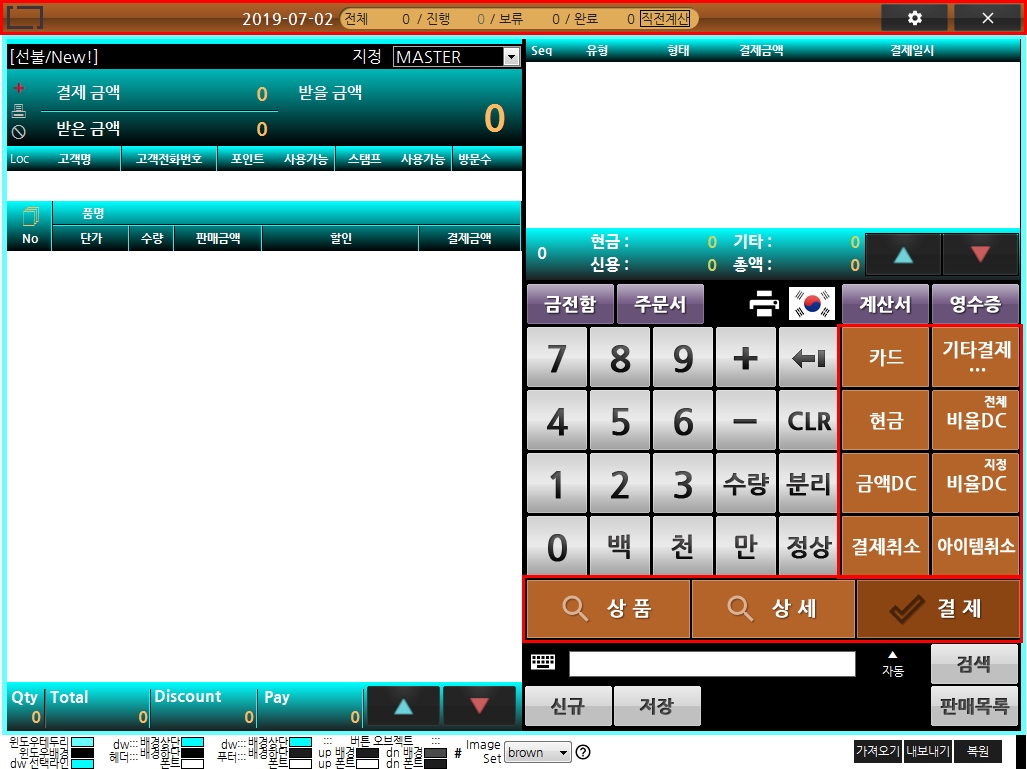
# PSR 파일 변경하는 기본 루틴
Powersoft Infomaker 8.0을 이용하여 설치시 기본제공되는 PSR파일을 이용하여 편집하고 적용합니다.
제작된 PSR파일을 저장하는 위치는 환경설정 > 디자인관리에서 할 수 있습니다.(포스별 디자인적용)
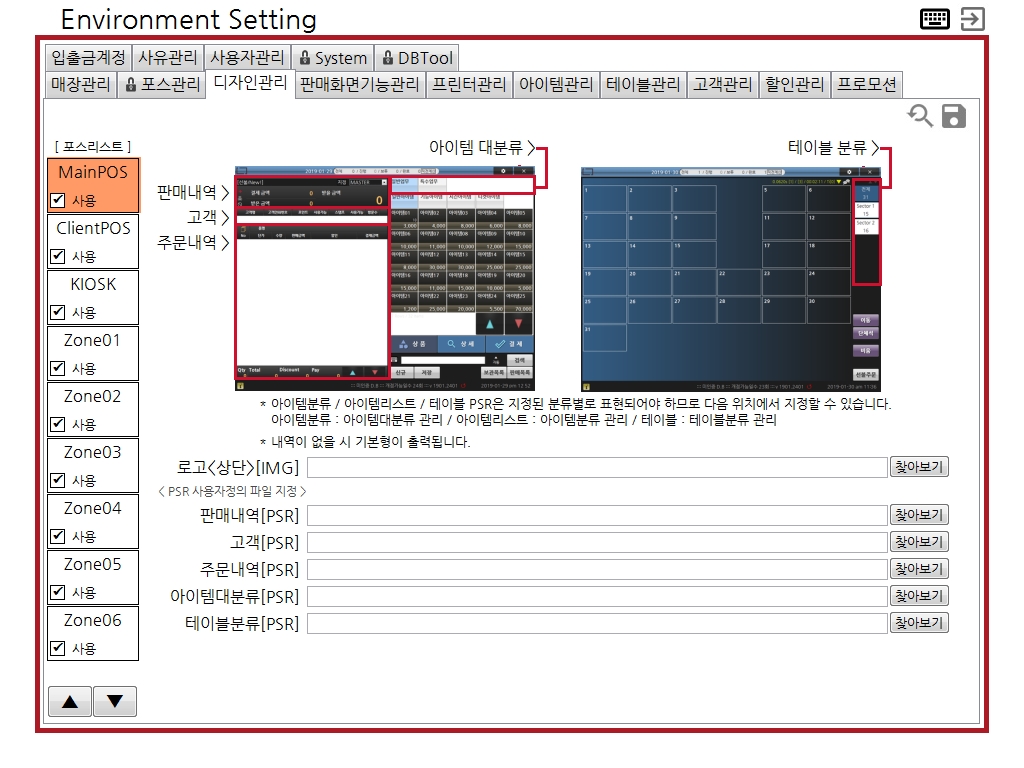
샘플 PSR 위치
might\psr 폴더
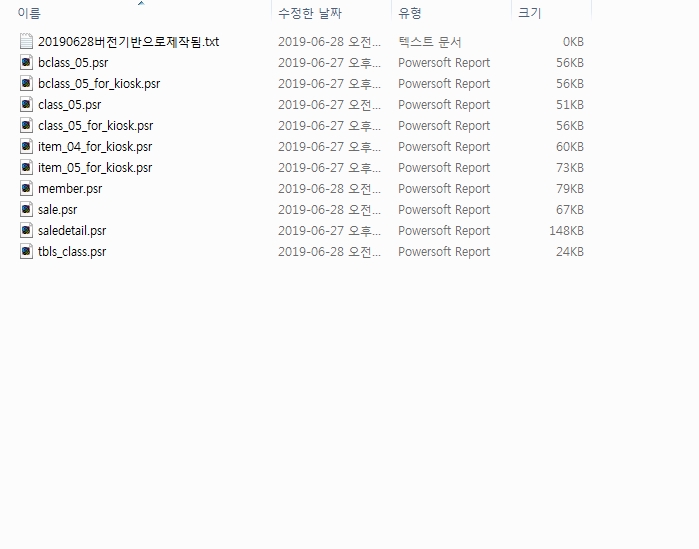
편집하는 방법은 매뉴얼로 제공되지 않습니다.
원격등의 방법으로 직접 알려드리오니 전화 연락 주셔서 이용해주세요.
# 내보내기 / 가져오기(프리셋) / 복원 기능
내보내기 사용방법
포스화면 하단을 디자인모드로변경하고 내보내기를 실행합니다.

내보낼 파일의 위치 및 파일명을 지정합니다.
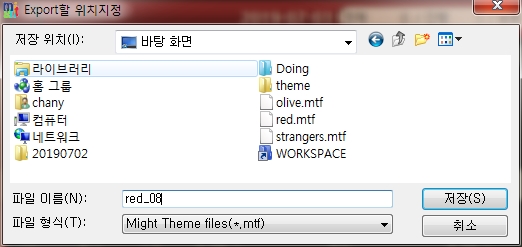
생성완료 메세지가 나타나면 지정한 위치에 지정한 파일이 생성되어있는것을 볼 수 있습니다.
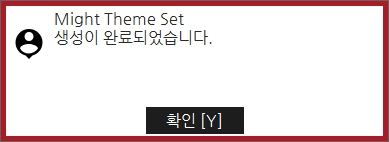
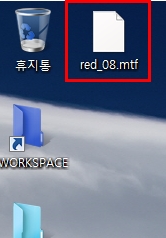
가져오기(프리셋)
프리셋은 사용자가 저장해놓은 파일을 가져올 수도 있지마 마이트 포스내에 기본적으로 포함되어있는 9가지의 색상별 테마를 가져올 수도 있습니다.
포스화면 하단을 디자인모드로 변경하고 프리셋기능을 실행합니다.

나타나는 팝업창에서 변경할 테마를 선택하고 확인을 누릅니다.
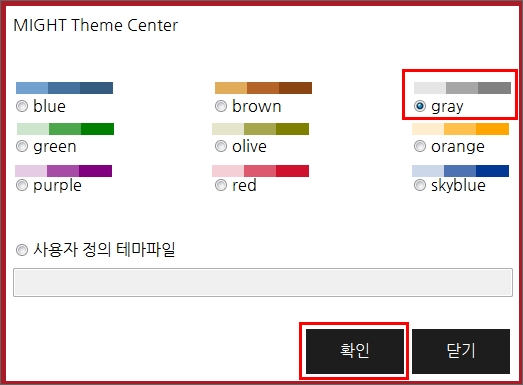
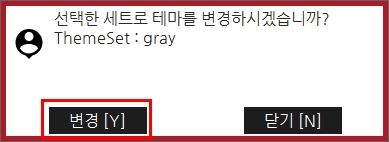
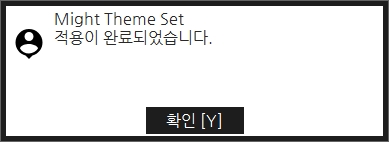
완료되었으며 변경전 레드_08 디자인에서 새로 선택한 gray 테마로 변경된 화면은 다음과 같습니다.
변경전
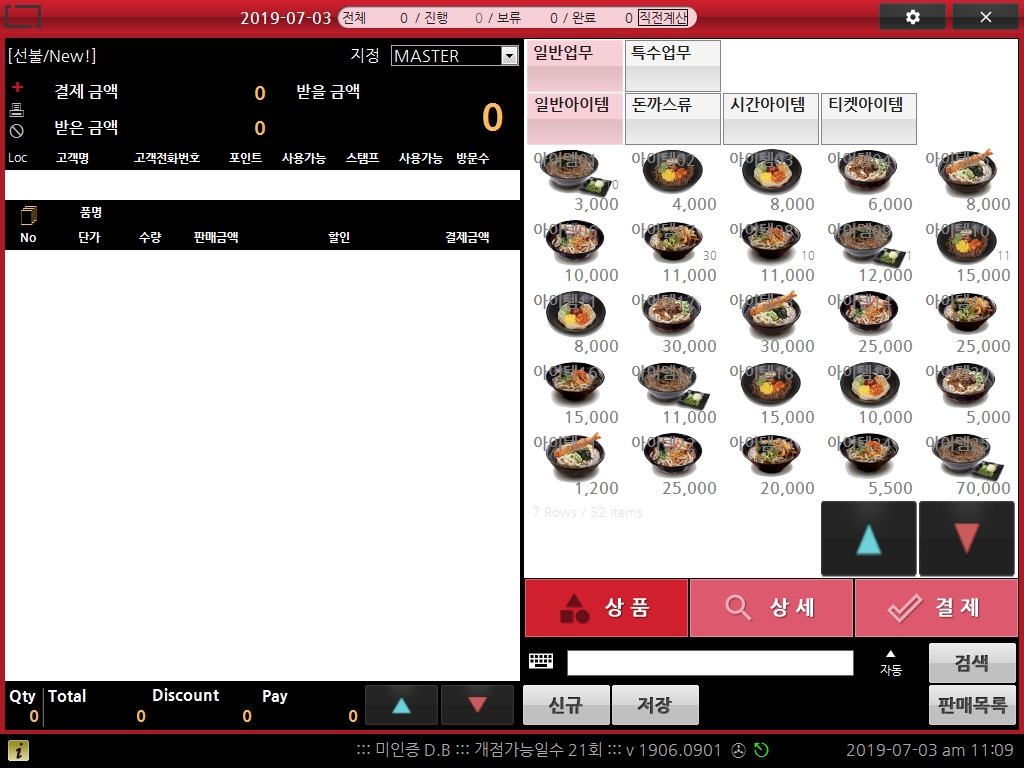
변경 후
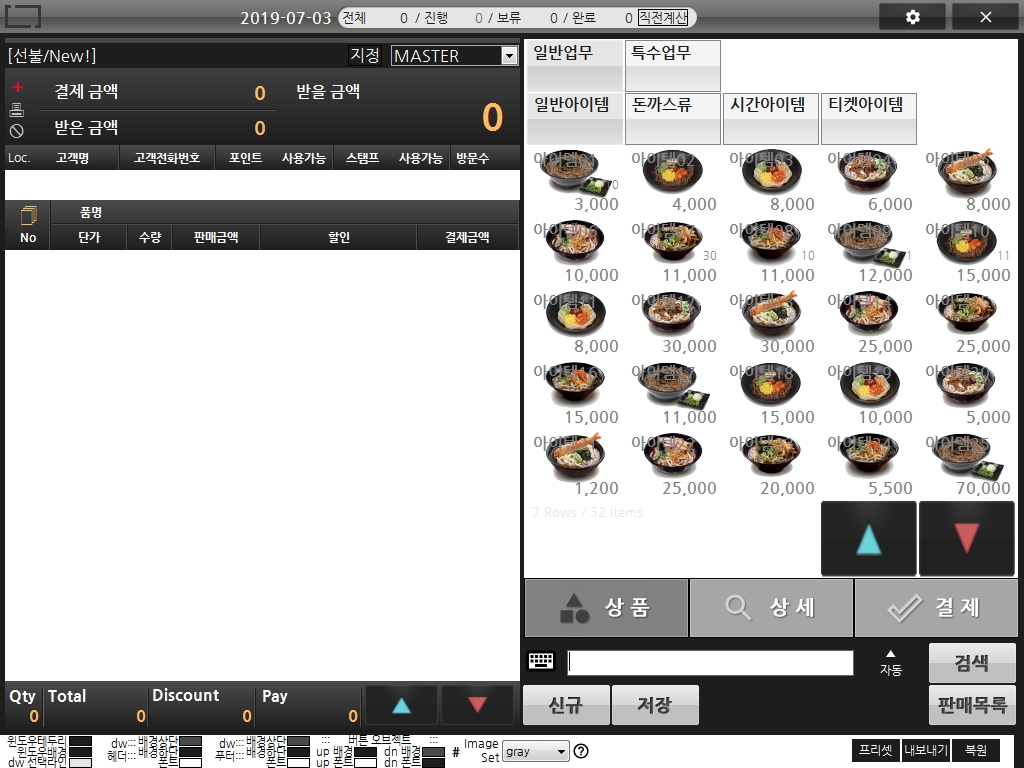
사용자정의파일을 가져오는 경우
프리셋을 선택 한 후 나타나는 팝업창에서 사용자 정의 테마파일을 선택합니다.
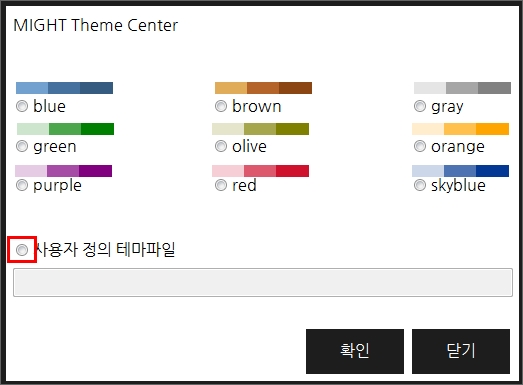
바로 나타나는 파일 선택창에서 원하는 테마파일을 선택합니다. ( xxxxx.mtf)
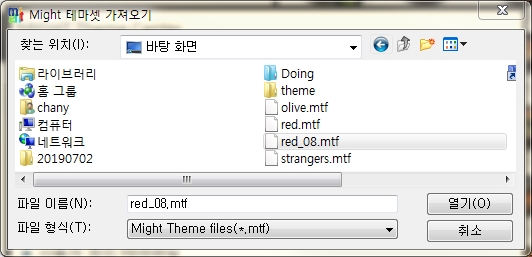
선택 후 다시 팝업창이 나타나는데 이때는 선택한 파일이 보여집니다.
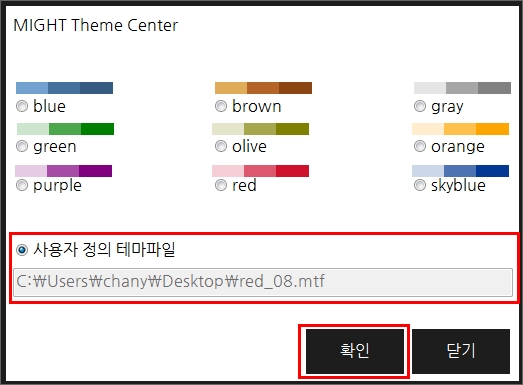
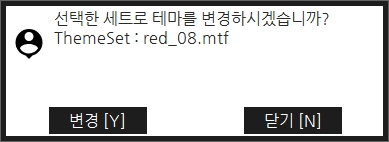
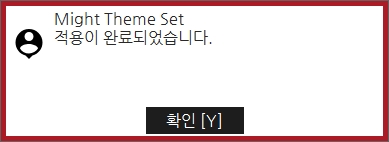
적용이 완료되면 다음과 같이 변경됩니다.
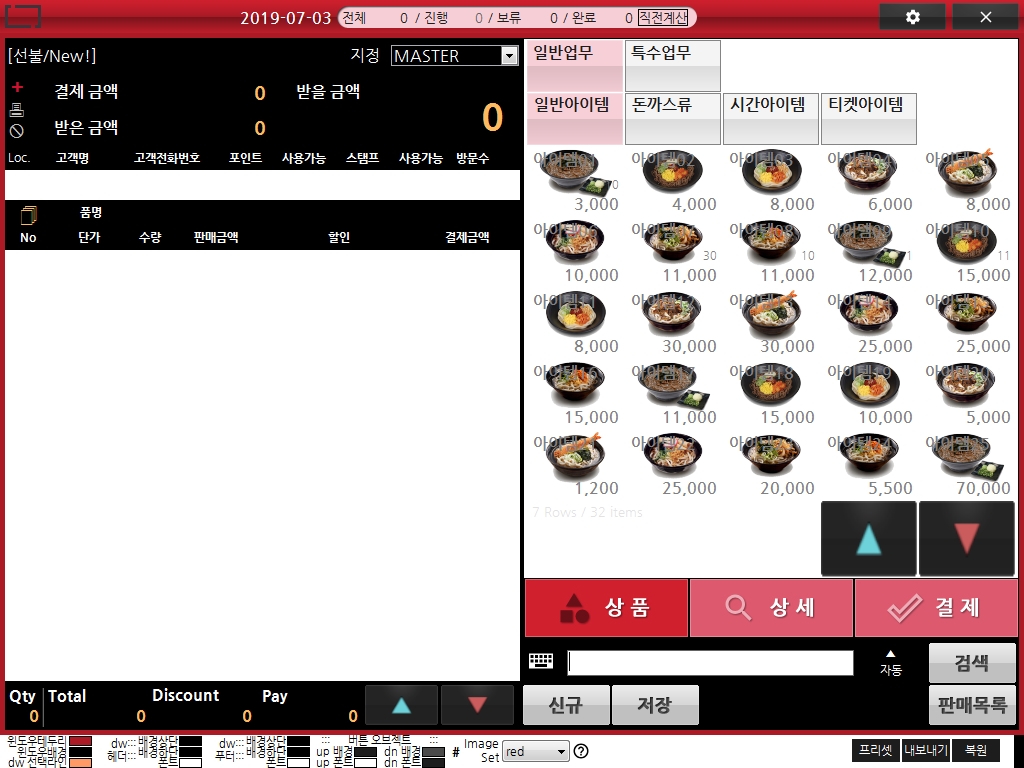
복원기능
- 복원 기능은 디자인 변경중 초기상태(포스시작시)로 복원하고 싶을 때 사용 할 수 있습니다.
디자인 적용 후 포스를 다시 시작하면 적용된 디자인이 복원할 디자인으로 변경됩니다.
디자인 변경시에는 현재상태를 내보내기하여 테마파일로 저장 후 디자인 변경 하시면 더욱 편하게 사용 하실 수 있습니다.

